Wanneer u een bestand van een geheugenopslagapparaat verwijdert, staat alleen de verwijzing naar de bestandsgegevens in Bestandstoewijzingstabel is gemarkeerd als verwijderd. Tot en tenzij er meer gegevens overheen worden geschreven, wordt de inhoud niet van de schijf gewist en kan deze worden hersteld door deze weer zichtbaar te maken voor het bestandssysteem. Pandora herstel kunt u alle soorten verwijderde vinden en herstellenbestanden van geheugenopslagapparaten. Het biedt u een eenvoudig te volgen wizard, die u door het herstelproces leidt. De applicatie scant uw geheugenstations en bouwt een index op van bestaande en verwijderde bestanden, die vervolgens kunnen worden hersteld op een door de gebruiker opgegeven locatie. U kunt zoeken gebruiken om een verwijderd bestand te vinden als u de volledige of gedeeltelijke bestandsnaam, de bestandsgrootte, de aanmaakdatum van het bestand of de datum van laatste toegang onthoudt. Met Pandora Recovery kunt u een voorbeeld van afbeeldings- en tekstbestanden bekijken voordat u herstel uitvoert.
Het herstelproces is vrij eenvoudig, omdat de wizard u door het volledige proces leidt. Wanneer u de toepassing start, wordt u gevraagd de te controleren Prullenbak om ervoor te zorgen dat de verwijderde bestanden echt worden verwijderd. Selecteer als u de bestanden niet in de Prullenbak kunt vinden Nee, ik heb mijn bestanden niet gevonden en klik Next.

In de volgende stap krijgt u een lijst met alle geheugenstations die op uw computer zijn aangesloten. Selecteer de schijf die u wilt scannen op verwijderde gegevens en klik volgende.
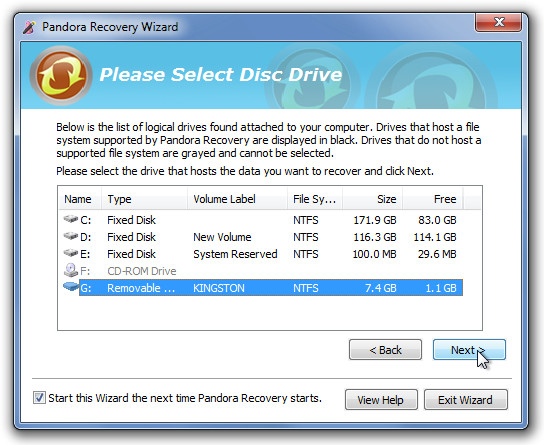
Selecteer nu een herstelmethode uit Blader (als u door het station wilt bladeren en afzonderlijke mappen en bestanden wilt bekijken), Zoeken (als u de vereiste gegevens wilt doorzoeken op volledige of gedeeltelijke bestandsnaam, bestandsgrootte, aanmaakdatum van bestand of bestand laatst bezochte datum) en Diepe scan (om het schijfoppervlak te scannen op bestanden van bepaalde typen). Kies de gewenste methode en klik volgende. Een dialoogvenster toont de algehele voortgang en resterende tijd van het proces.
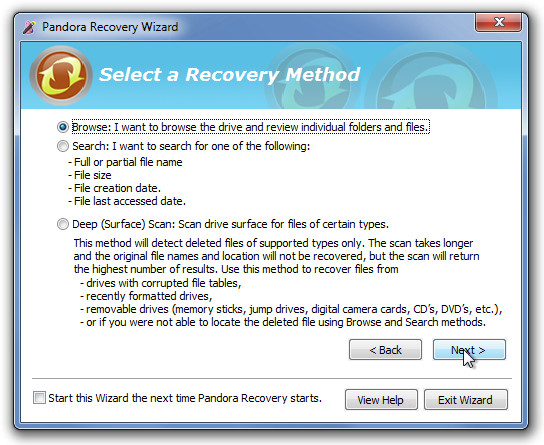
Nadat de scan is voltooid, kunt u wel bladerenalle bestanden op uw geheugenapparaat. Namen van bestanden die zonder problemen kunnen worden hersteld, worden zwart weergegeven, terwijl de bestanden die worden overschreven en niet kunnen worden opgehaald, in rode kleur worden weergegeven. Klik met de rechtermuisknop op de bestandsnaam en selecteer Recover-to om de bestanden te herstellen.
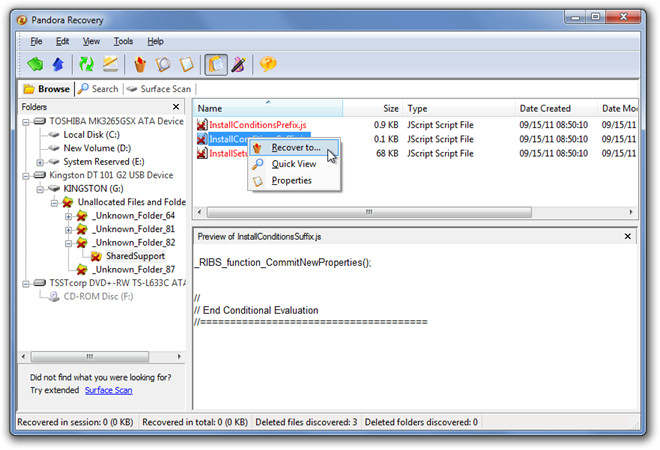
Voer het mappad in waar u de bestanden wilt herstellen of klik op Blader om een bestaande map te kiezen. U kunt ook kiezen of u wilt herstellen bestandskenmerken (Archief, Verborgen, Systeem etc.) en alternatieve datastromen met het bestand.
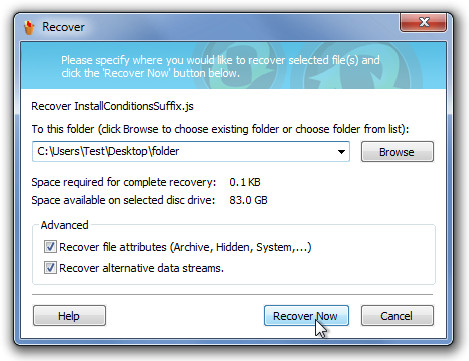
Pandora Recovery is vergelijkbaar met eerderbeoordeeld aan Recuva, maar deze applicatie biedt voorbeelden van afbeeldings- en tekstbestanden voordat het herstelproces wordt gestart. Pandora Recovery werkt met alle versies van Windows.
Pandora-herstel downloaden













Comments